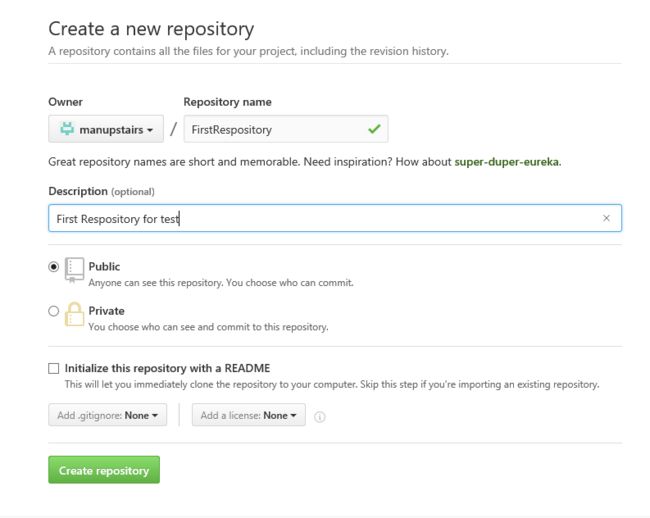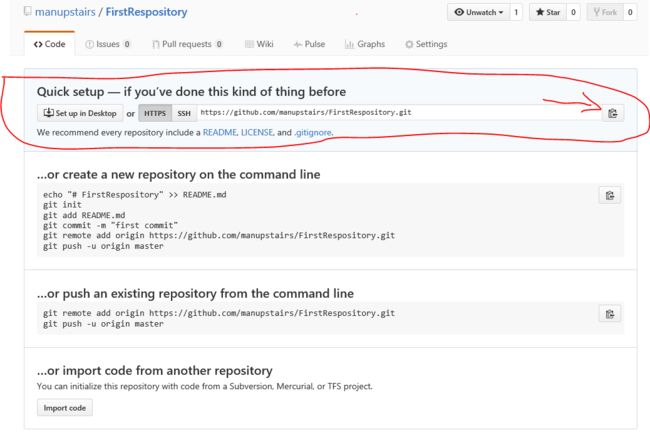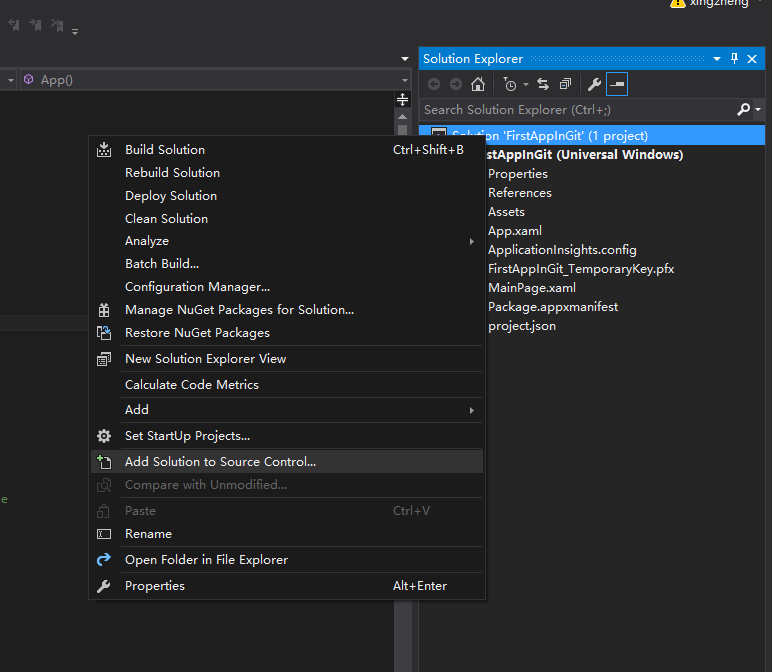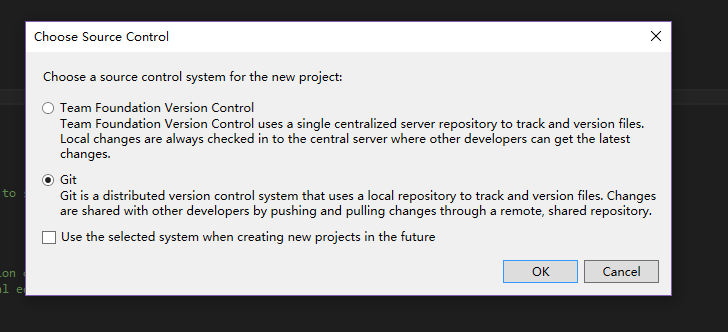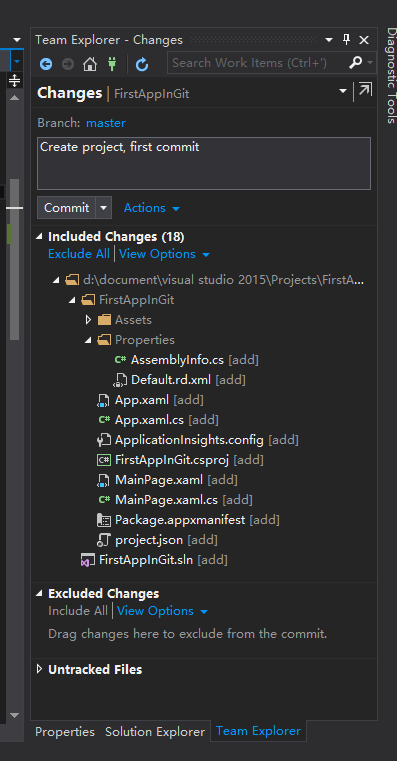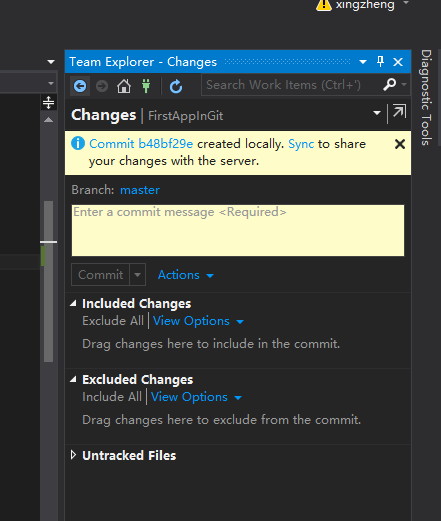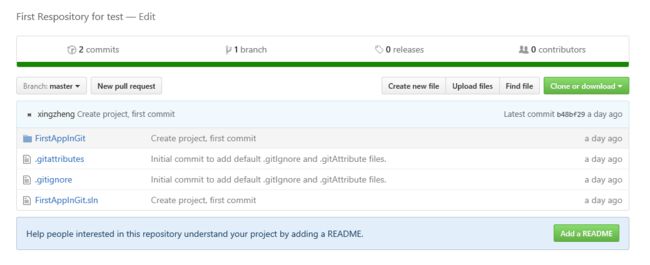写程序必然需要版本控制,哪怕是个人项目也是必须的。我们在开发UWP APP的时候,VS2015默认提供了对微软TFS和Git的支持。考虑到现在Git很火,作为微软系的程序员也不得不学一点防身,以免被开源世界的家伙们嘲笑。蜀黍我Git也是菜鸟一只(还请老司机多多指点),只会用VS2015和SourceTree这样的GUI工具点一点按钮,但是我相信用惯了SVN和TFS的童鞋们,需要一点勇气去学习一些新东西,特别是Git已经形成潮流,并且极大的推动了开源代码的交流学习。再说只要10分钟就能学会……基本的使用……
首先要区分下Git和GitHub,前者是指一种版本控制软件,各个大厂可以有自己的具体实现。后者其实是指GitHub这个网站,它使用Git来提供代码托管的服务。而且只要是开源的项目就是完全免费的(不开源的项目蜀黍我自然是用TFS了,也是免费的)。
本篇我们要创建一个新的工程,然后上传到GitHub。那么第一步就是去GitHub注册一个账号,这个怎么注册我就不写攻略了……我坚信不会有人卡在这一步的……注册成功后我们点击“New Respository”来创建一个Respository供我们提交代码用。填写Respository的名称,点击Create respository即大功告成
创建成功后跳转到如下界面,我们通过右侧的按钮拷贝下Respository的URL,一会我们需要在VS2015中填写这个地址来提交代码。放心只需要填写一次,以后都是傻瓜式的点一点按钮。(说实话我挺受不了配置环境需要阅读上千字说明,再敲一堆不知所以的命令行)
然后我们打开熟悉的VS2015,创建一个新的工程FirstAppInGit。创建成功后,我们需要找到Solution Explorer(解决方案管理器),选择“Add Solution to Source Control”
因为本篇是为了学习在VS2015中使用Git,这次就选择Git并点击OK
之后会自动打开Team Explorer窗口,因为还没有提交过任何文件,所有文件的状态都是“Add”。这时我们可以在Comment文本框中填写一些注释,比如“Create Project, first commit”之类的,然后点击Commit提交。
点击提交后会提示说已在本地创建了Commit,可以通过Sync来提交到代码服务器。这个就是Git和SVN,TFS等版本控制软件的主要区别之一。在提交到代码服务器之前,Commit的内容是保存在本地的。
这样做最明显的好处就是本地的Commit,在没有向代码服务器push前,不会影响到服务器端的代码,即使坑了也不会有人过来打你。
同时本地Commit次数是没有限制的,可以将自己的代码慢慢修改,做多次的Commit,确认没有问题后,再做Push。
Commit之后就可以做Push操作了,我们打开Sync页面。因为是第一次,实际尚未连接到Git的Repository,所以需要在Publish to Remote Repository的文本框中填写GitHub中创建的Repository对应的URL。
我们将之前复制的URL粘贴到文本框中,再点击Publish按钮。上方的进度条开始滚动,不一会就会提示操作完成,这时我们可以去Respository页面检查一下。
我们在打开GitHub的页面,转到对应的Respository页面,就会看到代码已经提交成功。
至此,我们的UWP工程便托管在GitHub上了。如果代码有进一步的修改,需要Commit就点击Team Explorerl里的Changes按钮来进一步操作。如果需要Push提交代码或对应的拉取代码Pull,就需要通过Sync按钮来进行。
是不是非常的简单易用?本篇有关VS2015使用Git的Hello World就到此结束,抛砖引玉欢迎老司机指点。